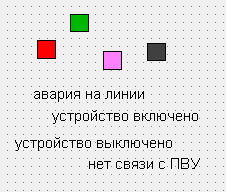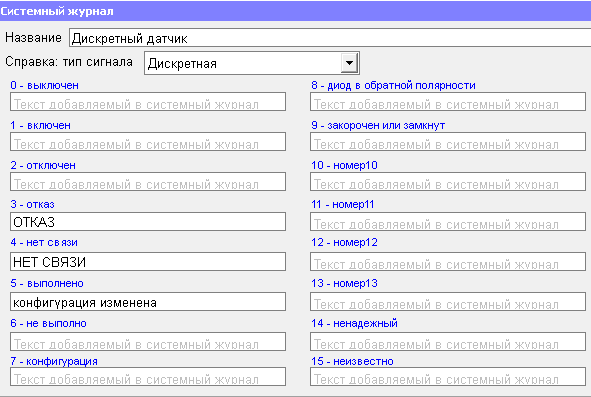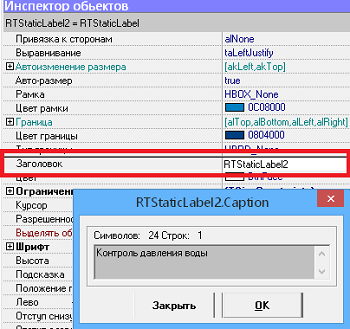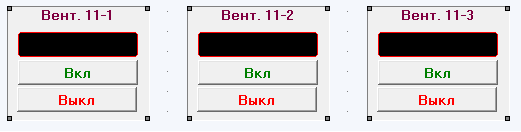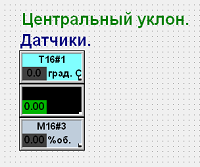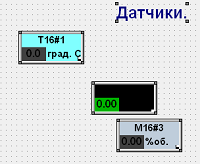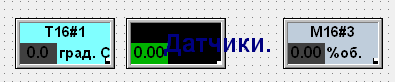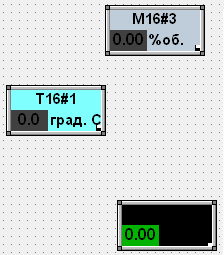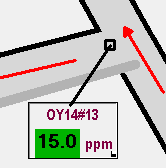Выравнивание компонентов#
Выравнивание компонентов на поле редактирования возможно через контекстное меню выделенных компонентов.
Выравнивание упрощает работу с несколькими компонентами одновременно при необходимости выравнивания их относительно друг друга.
В данной статье рассмотрены несколько примеров использования выравнивания компонентов.
Центрирование по вертикали#
Если на мнемосхеме располагается несколько компонентов, которые должны быть расположены на одной линии, можно не добиваться их правильного расположения перемещением вручную, а воспользоваться диалогом для автоматического выравнивания.
Создадим компоненты для отображения данных о переменной, подпись для нее и кнопку, которая будет управлять отключением электроснабжения.
Эти компоненты должны быть расположены на одной линии, но этого не обязательно добиваться вручную, можно расположить их произвольно.
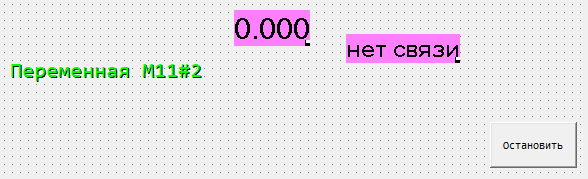
Исходные компоненты#
Для выравнивания компонентов необходимо их выделить и воспользоваться диалогом выравнивания.
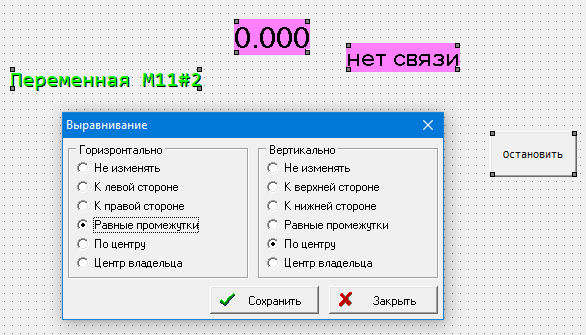
Настройки выравнивания#
После подтверждения, компоненты будут автоматически выравнены по их центрам по вертикали и между ними будут установлены одинаковые расстояния по горизонтали.

Результат#
Центрирование по горизонтали#
Если необходимо разместить компоненты по вертикали (друг под другом), нужно сделать так, что бы горизонтальные координаты компонентов имели одинаковые значения.
Рассмотрим пример создания списка с условными обозначениями. В этом примере будем последовательно использовать два вида выравнивания: Выравнивание по горизонтали и выравнивание по вертикали.
|
Создаем на поле редактирования компоненты: TShape - для создания цветовых обозначений состояний. TAngleLabel - для создания текстовых надписей состояний. |
|
Любым удобным способом выделяем первую группу элементов (цветные квадраты состояний) и через контекстное меню выбираем пункт Выровнять…. |
|
В окне Выравнивание, в столбце с горизонтальными координатами выбираем выбираем По центру, в столбце с вертикальными координатами Равные промежутки.
|
|
При выравнивании надписей нужно помнить, что компоненты имеют разную длину, поэтому будем выравнивать их по Горизонтальной координате К левой стороне, по Вертикальной можно установить Равные промежутки, а можно Не изменять, так как в дальнейшем будем выравнивать цветовые и текстовые компоненты друг относительно друга. |
|
Выравнивание цветовых и текстовых компонентов между собой происходит парами (цвет-соответствующий текст). Необходимо поочередно выделять пары компонентов, которые будем выравнивать по горизонтали. Выравниваем по Горизонтальной координате по Равные промежутки, по Вертикальной можно установить По центру. |
В результате получем список условных обозначений в таком виде:
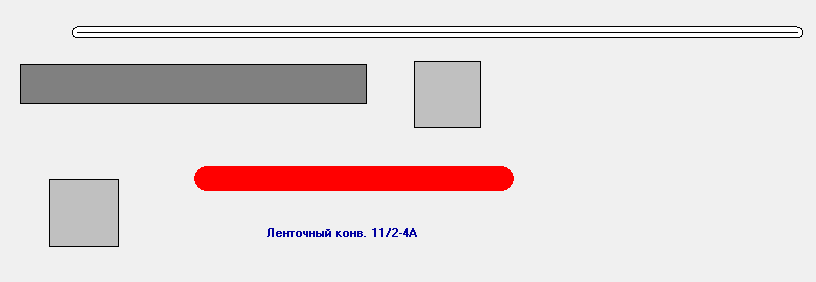
Выравнивание к левой границе#
Часто компоненты необходимо выравнять по левой границе. Для этого выполняются следующие действия:
|
Создаем любые компоненты на поле редактирования. |
|
Выделяем компоненты любым удобным способом. Через контекстное меню выбираем пункт Выровнять…. Устанавливаем по Горизонтальной координате К левой стороне, по Вертикальной Равные промежутки |
|
Все компоненты будут выравнены по левой границе друг под другом. |
Вертикально по центру#
Любые компоненты можно одновременно выравнять Вертикально по центру. Это значит, что у всех выбранных компонентов вертикальная координата примет одинаковое значение, при этом горизонтальная координата не измениться и все компоненты выстроятся в одну линию.
|
Выделяем элементы, которые необходимо выровнять. |
|
Через контекстное меню выбираем пункт Выравнивание, затем пункт Вертикально по центру. |
|
Важно!
|
Горизонтально по центру#
Любые компоненты можно одновременно выравнять Горизонтально по центру. Это значит, что у всех выбранных компонентов горизонтальная координата примет одинаковое значение, при этом вертикальная координата не измениться и все компоненты будут размещены на поле друг под другом.
|
Выделяем элементы, которые необходимо выровнять. |
|
Через контекстное меню выбираем пункт Выравнивание, затем пункт Горизонтально по центру. |
|
Важно!
|